KDE ofrece uno de los sistemas de notificación más completos y flexibles (KNotify). Además de las notificaciones del sistema, casi todos los programas tienen configuraciones de notificación que están integradas en el entorno de escritorio más grande. Además, el sistema de notificación de KDE se puede configurar para casi cualquier tipo de usuario, incluidos aquellos que necesitan funciones de accesibilidad específicas.
Notificaciones estándar
Por defecto, las notificaciones de KDE aparecen en el widget «Notificaciones», que se encuentra en el panel junto a la bandeja del sistema. Siempre que ocurra un evento de sistema o aplicación, la notificación aparecerá brevemente en una ventana emergente de Plasma sobre esta área. Una vez que desaparezca la ventana emergente, puede hacer clic en el icono en cualquier momento para ver las notificaciones anteriores.
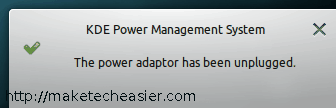
Configuración del widget de notificación
El widget de notificación tiene algunas configuraciones que pueden cambiar la forma en que muestra las notificaciones. Para acceder a la configuración, haga clic derecho en el ícono del widget y haga clic en «Configuración de notificación». La primera sección denominada «Avisos emergentes» le permite seleccionar algunas categorías de notificación básicas: «Notificaciones de aplicaciones» y «Transferencias de archivos y otros trabajos». La última configuración etiquetada como «Ocultar automáticamente» determina si las notificaciones desaparecen después de un breve período de tiempo.
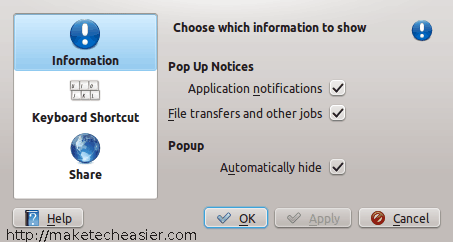
Configuración de notificaciones
Las notificaciones de KDE más extensas están disponibles en Configuración del sistema en la sección «Notificaciones de la aplicación y del sistema». El primer panel llamado «Administrar notificaciones» le permite configurar las notificaciones del sistema y de la aplicación.
“Fuente del evento” se refiere al sistema o aplicación que enviará la notificación. La columna «Estado» le indica qué tipos de notificaciones están habilitadas para un evento en particular. KDE le ofrece cinco opciones para esto:
- Reproducir un sonido: elija cualquier archivo de audio compatible que desee.
- Mostrar un mensaje en una ventana emergente: el método estándar
- Registrar en un archivo: útil si desea realizar un seguimiento de la frecuencia con la que ocurre un evento
- Marcar entrada en la barra de tareas: la barra de tareas cambiará de color para avisarle del evento
- Ejecutar comando: con esto puede habilitar respuestas más avanzadas a las notificaciones. Cuando finaliza un determinado evento, puede generar un programa que inicie otro.
![]()
Como ejemplo, suponga que desea cambiar la forma en que KTorrent le notifica cuando un torrent ha terminado de descargarse para iniciar automáticamente su reproductor de video. De manera predeterminada, solo mostrará una ventana emergente y posiblemente reproducirá un sonido si el sistema de sonido de KDE está habilitado. Para cambiar esto, haga lo siguiente:
- Haga clic en el menú desplegable junto a «origen del evento» y elija KTorrent
- Elige el último evento de la lista “Torrent ha terminado de descargarse”
- Marque la casilla «Ejecutar comando»
- Escribe el comando /usr/bin/dragon (o el reproductor de video que uses).
Para cambiar la forma en que KDE reproduce los sonidos del sistema, haga clic en la siguiente pestaña denominada «Configuración del reproductor». Esto le permite ajustar el volumen, usar un reproductor externo (como «reproducir» o «mplayer») o desactivar la salida de audio por completo.
Otras notificaciones
Una de las características más molestas que siempre he desactivado en KDE es el «cursor ocupado» que rebota. Si comparte mi desdén por él, puede desactivarlo haciendo clic en el botón «Iniciar comentarios» y eligiendo «Cursor sin ocupación» en el menú desplegable. Para recibir algún tipo de notificación cuando se inicia un programa o exige atención, deje habilitado «habilitar notificación de la barra de tareas». La opción de «tiempo de espera de indicación de inicio» determina cuánto tiempo permanece la notificación en la barra de tareas incluso después de que un programa no se inicie.
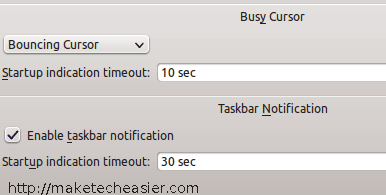
El sistema de notificación de KDE puede hacer uso de la campana del sistema de accesibilidad para brindar una mejor notificación a las personas que no son fácilmente alertadas por las notificaciones estándar. Haga clic en el botón «Campana del sistema» y marque «usar campana del sistema en lugar de notificación del sistema» para habilitar esta función.
Máxima flexibilidad
KDE ahora tiene la capacidad de interpretar las notificaciones de GTK, lo que resulta en una mejor integración de las aplicaciones de KDE y las que no son de KDE. El sistema de notificación de KDE puede ser tan activo o pasivo como desee. Incluso puede separar una ventana emergente de notificación y moverla a una ubicación diferente. Proporciona la máxima flexibilidad para todo tipo de usuarios.
